
Por defecto, el tono de llamada de WhatsApp suele ser el mismo que tiene el móvil de forma predeterminada. Sin embargo, es mejor contar con uno distinto que sea solo para las llamadas de esta aplicación de mensajería instantánea, para diferenciarlas de otras apps y las que recibe el teléfono mismo a través de la red del operador. Por ello, bien sea que tengas un móvil iPhone o Android, aquí te explicamos al detalle cómo cambiar el tono de llamada de WhatsApp fácil y rápidamente.
Tanto en iOS (iPhone) como en Android, el proceso para cambiar el tono de llamada de WhatsApp es sencillo. Apenas toma menos de un minuto y puedes elegir entre numerosos tonos.
Así puedes cambiar el tono de llamada de WhatsApp en tu móvil en pocos pasos
WhatsApp permite modificar el tono de llamada a través del mismo apartado de notificaciones en el que se puede cambiar el tono de mensajes. Hacerlo es cosa fácil, pero los pasos son un tanto distintos en iPhone y Android, así que empezamos explicando cómo hacerlo en iPhone.
En iPhone
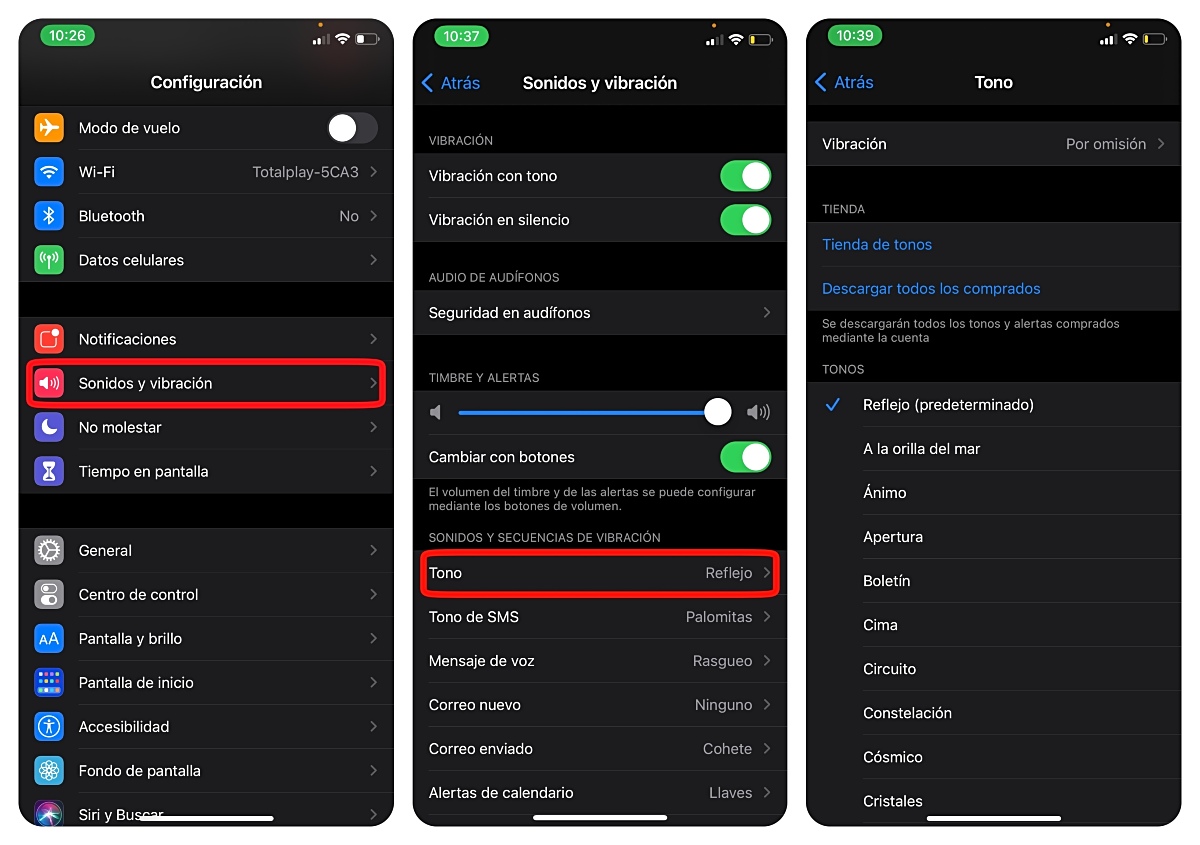
- Para cambiar el tono de llamada en iPhone hay que entrar en el apartado de Configuración del iPhone, no de la aplicación, ya que el tono de llamada de WhatsApp es el mismo que usa el móvil para las llamadas telefónicas y en general. Esto es gracias a que iOS admite menos personalización en este sentido (y en prácticamente todas las demás áreas del sistema, en comparación con Android).
- Luego hay que pulsar en la entrada de Sonidos y vibraciones.
- Posteriormente, hay que presionar en la casilla de Tono de llamada. Allí hay que escoger uno entre tantos tonos disponibles.
En Android

A diferencia de los iPhone, en Android se puede cambiar el tono de llamada de WhatsApp a través de los ajustes de la aplicación. Además, se puede escoger un tono distinto al que usa el móvil para las llamadas telefónicas, y los pasos para ello son los siguientes:
- Abre WhatsApp y pulsa en los tres puntos que están ubicados en la esquina superior izquierda de la pantalla.
- Luego se desplegará un menú de opciones. Allí hay que presionar en Ajustes, para entrar en la sección de configuración de la aplicación.
- Ahora bien, luego hay que pulsar en la entrada de Notificaciones.
- Para cambiar el tono de llamada predeterminado de WhatsApp, hay que buscar la sección de llamadas; allí hay que pulsar en Tono y elegir uno de tantos que suelen haber del sistema o alguna canción que se haya descargado previamente en el móvil. Aquí también se puede cambiar el tono de los grupos y hacer que los tonos de las conversaciones, como el de recibir y enviar, estén activados para que suenen; solo hay que activar dicha opción a través del primer interruptor que aparece en el apartado de Notificaciones.
En dichos apartados, tanto en iPhone como en Android, si se quiere, también se pueden cambiar los tonos de los mensajes y ajustar otros apartados como el de la vibración en base a los tipos de notificaciones y más. También se puede elegir el color del LED de notificaciones del móvil (solo si este es RGB) y configurar la prioridad de las notificaciones de los mensajes de conversaciones y grupos.
Por otro lado, si te ha resultado útil este artículo, puedes echarle un vistazo a los siguientes artículos que también tratan sobre WhatsApp:
- Cómo descargar el Certificado COVID en WhatsApp para tenerlo siempre a mano
- Los 5 mejores temas de Xiaomi que cambian WhatsApp en 2021
- Cómo dejar programado un mensaje en WhatsApp en 2021
- Cómo cambiar el estilo de letra en WhatsApp
- 5 problemas de WhatsApp con móviles Xiaomi y su solución






excelente informacion, tambien hay muchas aplicaciones con las que se pueden cambiar los tonos en android